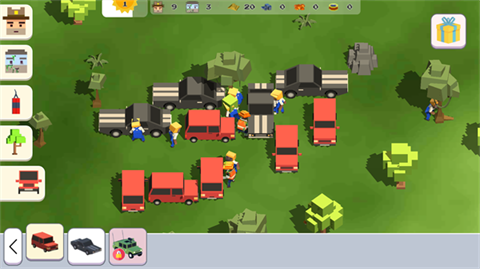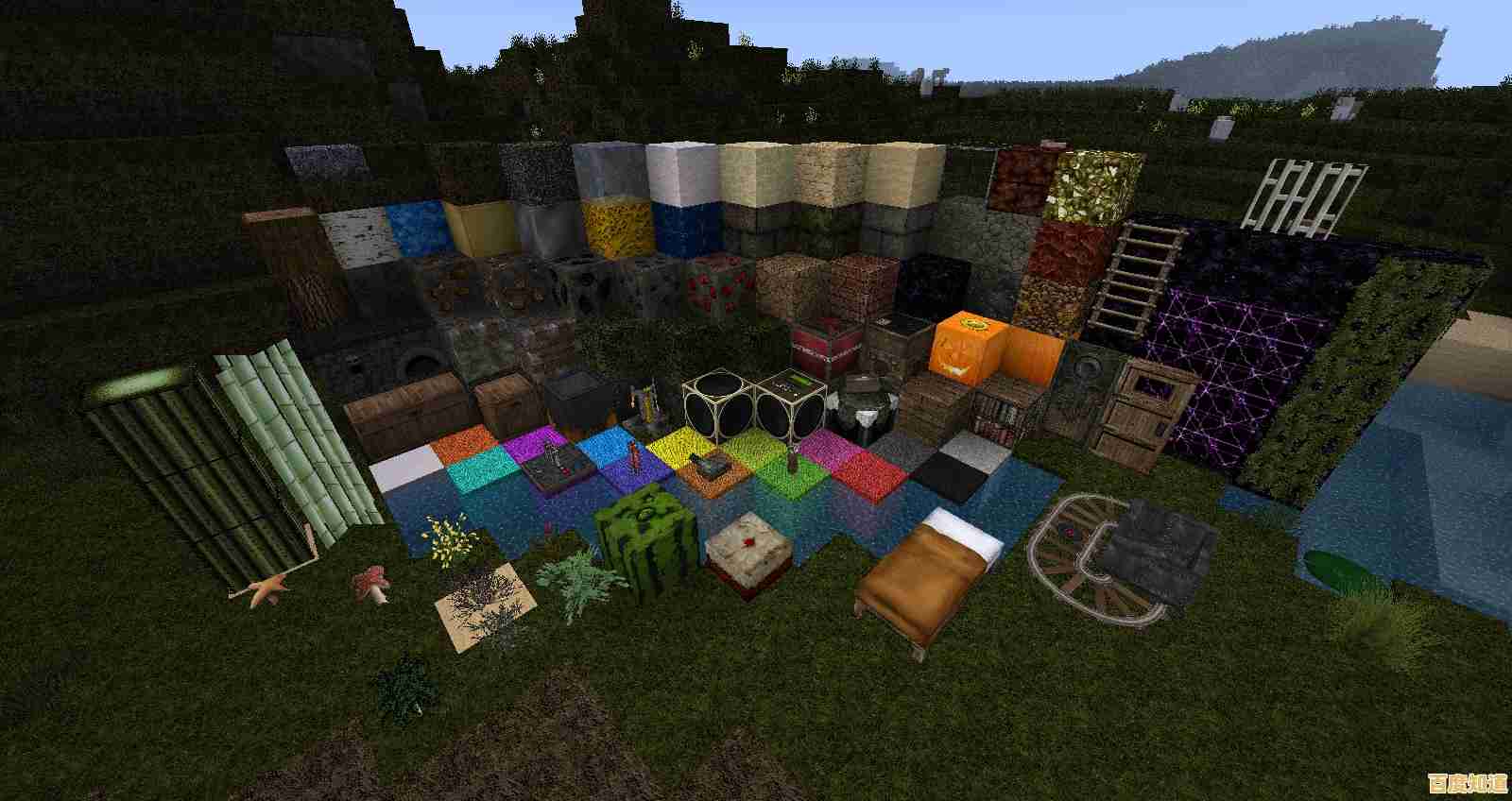智能分区解决方案:轻松规划硬盘空间,提升数据管理效率
- 问答
- 2025-10-29 07:30:36
- 20
根据知乎专栏“科技微技巧”和“数字生活手册”中的相关文章,以及太平洋电脑网等科技媒体的常见建议,以下内容直接围绕如何智能地规划硬盘分区,让电脑文件管理更轻松。
核心思想:分区不是为了分割硬盘,而是为了分类数据。
以前大家习惯给C盘、D盘、E盘分一个固定的容量,比如C盘100G,但现在更实用的方法是按数据的类型和用途来划分区域,而不是死磕容量数字。
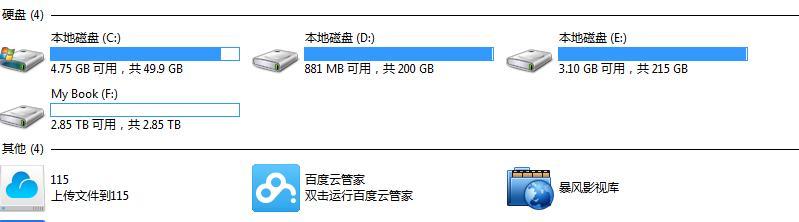
一个简单高效的分区方案
你可以把硬盘想象成一个房子,分区就是不同的房间。

- C盘(系统盘)- 客厅和卧室: 只用来安装操作系统和必不可少的软件,来源“科技微技巧”指出,这能保证系统运行流畅,并且在需要重装系统时,只需格式化C盘,个人数据在其他盘安然无恙,不要把文档、桌面、下载这些文件夹的默认位置放在C盘。
- D盘(程序与游戏盘)- 书房和健身房: 专门用来安装大型软件和游戏,比如Photoshop、视频剪辑软件、Steam游戏库等,太平洋电脑网有文章提到,将游戏和大型软件集中放置,便于管理和备份,也避免和系统文件混在一起。
- E盘(数据与娱乐盘)- 储藏室和娱乐室: 存放所有个人产生的文件,比如工作文档、个人照片、视频、音乐、下载的电影等,这是你的核心资产所在地。
- (可选)F盘(备份与临时盘)- 工具间: 如果有足够的硬盘空间,可以分一个小分区,专门用于存放系统备份文件、临时下载的文件或正在处理的项目草稿。
如何轻松设置?
- 改变默认位置: 这是最关键的一步,在Windows 10/11的设置里,找到“存储”选项,可以轻松地将“文档”、“桌面”、“下载”等文件夹的默认位置从C盘移动到你的E盘(数据盘),这样,即使你习惯把文件放在桌面,它实际也存储在数据盘,不会占用C盘空间。
- 安装软件时手动选择路径: 安装任何软件或游戏时,在选择安装路径的步骤,不要直接点“下一步”,手动将其安装到D盘下的一个文件夹里,
D:\Program Files。 - 利用库功能: Windows的“库”功能(视频、图片、文档库)可以聚合不同分区文件夹的内容,你可以把E盘的照片文件夹、D盘的工作文档文件夹都添加到对应的“库”中,在“库”里就能统一浏览,无需在不同盘符之间来回切换。
这种方案的好处
- 数据安全: 系统崩溃需重装时,你的个人数据完全不受影响。
- 管理高效: 找文件时目的明确,工作文件去E盘,软件去D盘,不会在一堆混乱的文件夹里大海捞针。
- 空间规划清晰: 你能很清楚每个分区的用途和剩余空间,当C盘变红时,你知道是系统垃圾多了要清理,而不是个人文件占用了空间,当E盘快满了,你就知道该整理归档旧项目或考虑扩容存储了。
忘记那种给每个分区固定分配多少GB的复杂计算吧,采用这种“按功能分区”的思路,你的硬盘空间管理会变得非常直观和轻松。
本文由昔迎荷于2025-10-29发表在笙亿网络策划,如有疑问,请联系我们。
本文链接:http://shanghai.xlisi.cn/wenda/66149.html




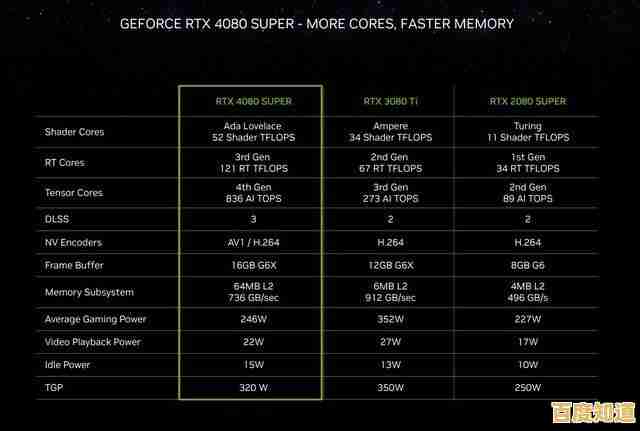
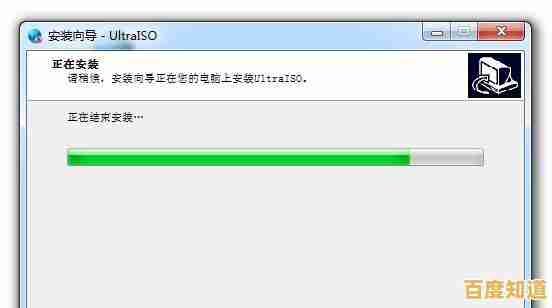
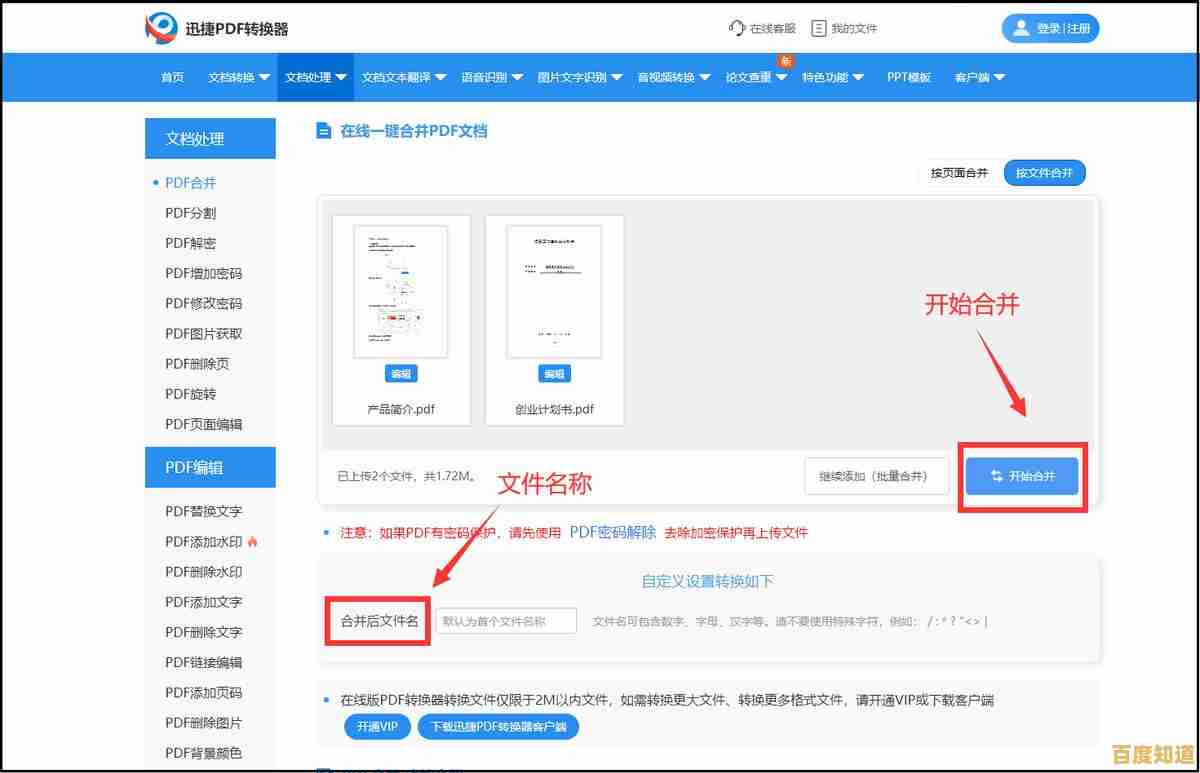
![借助[oem系统]实现操作系统深度个性化与品牌整合](http://shanghai.xlisi.cn/zb_users/upload/2025/10/20251029123635176171259588447.jpg)